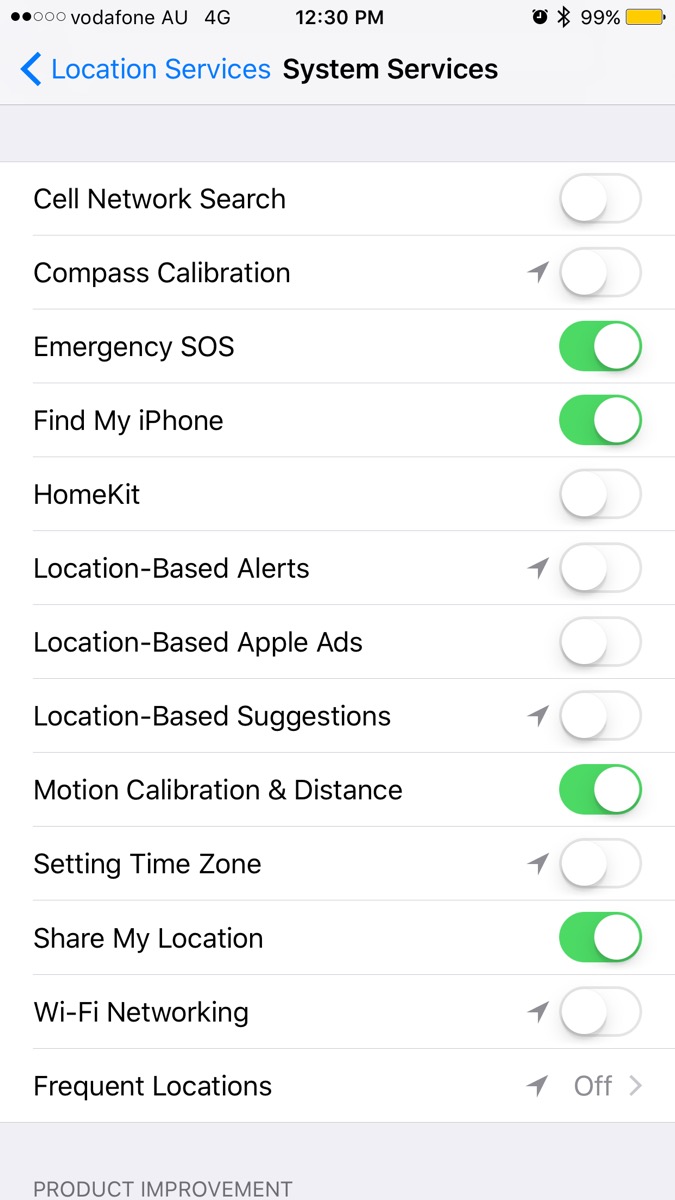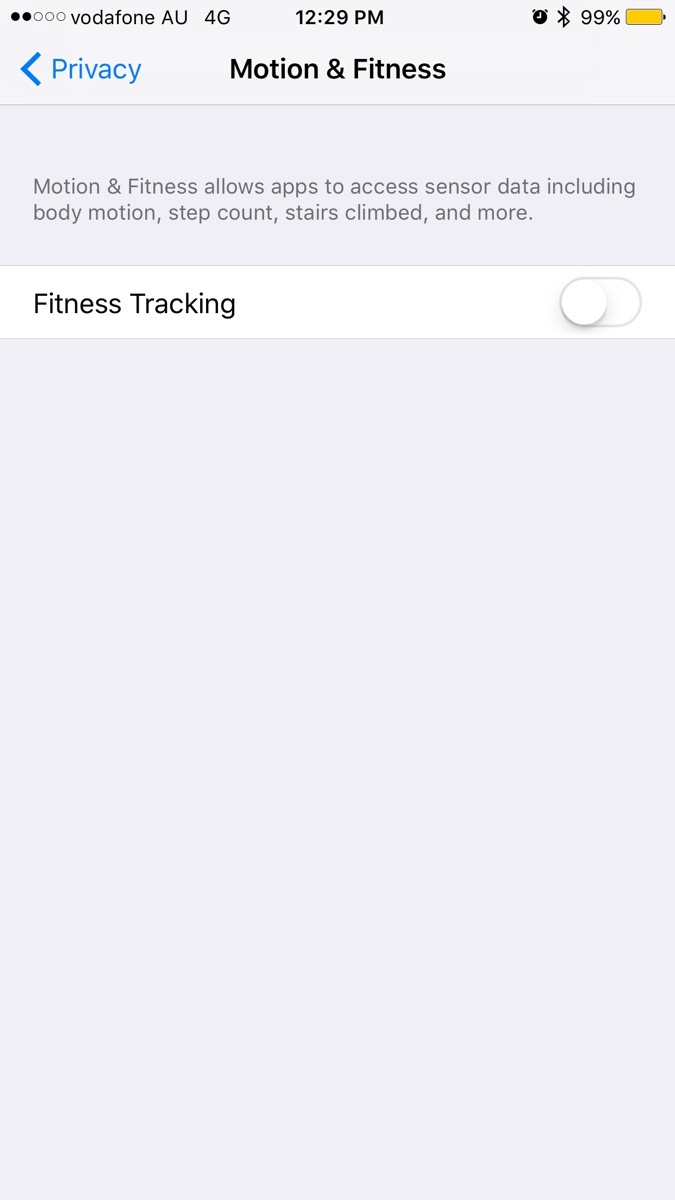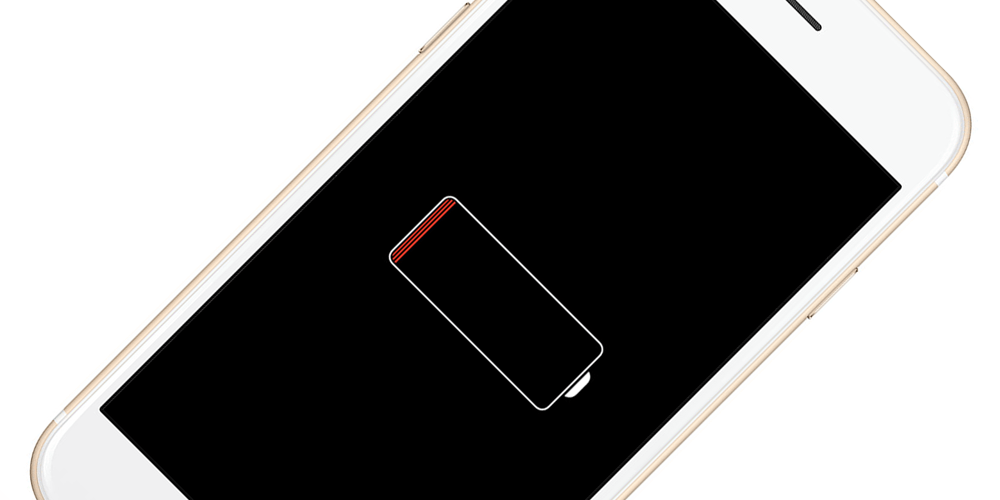ใครที่เจอปัญหาแบตเตอรีหมดเร็วใน iOS 10 ซึ่งส่วนใหญ่จะพบกับเครื่องที่ทำการอัปเดตแบบ OTA (อัปผ่าน Wi-Fi) สามารถแก้ปัญหาด้วยวิธีการดังต่อไปนี้ครับ (วิธีแก้ไขปัญหาแบตเตอรี่หมดเร็วใน iOS 10.3.1)
*ก่อนเริ่มทำแนะนำว่าควรสำรองข้อมูล iPhone เอาไว้ด้วยนะครับ*
1. Reset All Setting
ทำการรีเซตการตั้งค่าทั้งหมดของระบบ ได้ที่
- Settings> General> Reset> Reset All Settings
- การตั้งค่า> ทั่วไป> รีเซต> รีเซตการตั้งค่าทั้งหมด
ข้อมูลไม่หาย การตั้งค่าทั้งหมดจะเริ่มต้นเหมือนออกจากโรงงาน ทำวิธีนี้แล้วให้ทำตามบทความเรื่อง การตั้งค่าหลังอัปเดต ติดตั้ง Restore iOS 10 ใหม่
2. ปรับแต่ง Location Service
ปรับแต่งค่าในบริการหาตำแหน่งที่ตั้ง (Location Service) เพื่อให้ถูกต้องและเหมาะสม ได้ที่
- Settings> Privacy> Location Service
- การตั้งค่า> ความเป็นส่วนตัว> บริการหาตำแหน่งที่ตั้ง
ไอเดียคือ แอปไหนไม่จำเป็นต้องใช้บริการนี้ให้เลือกเป็น Never (ไม่เลย) ส่วนแอปไหนที่จำเป็นต้องใช้การค้นหาตำแหน่งให้เลือกเป็น While Using (ขณะใช้)
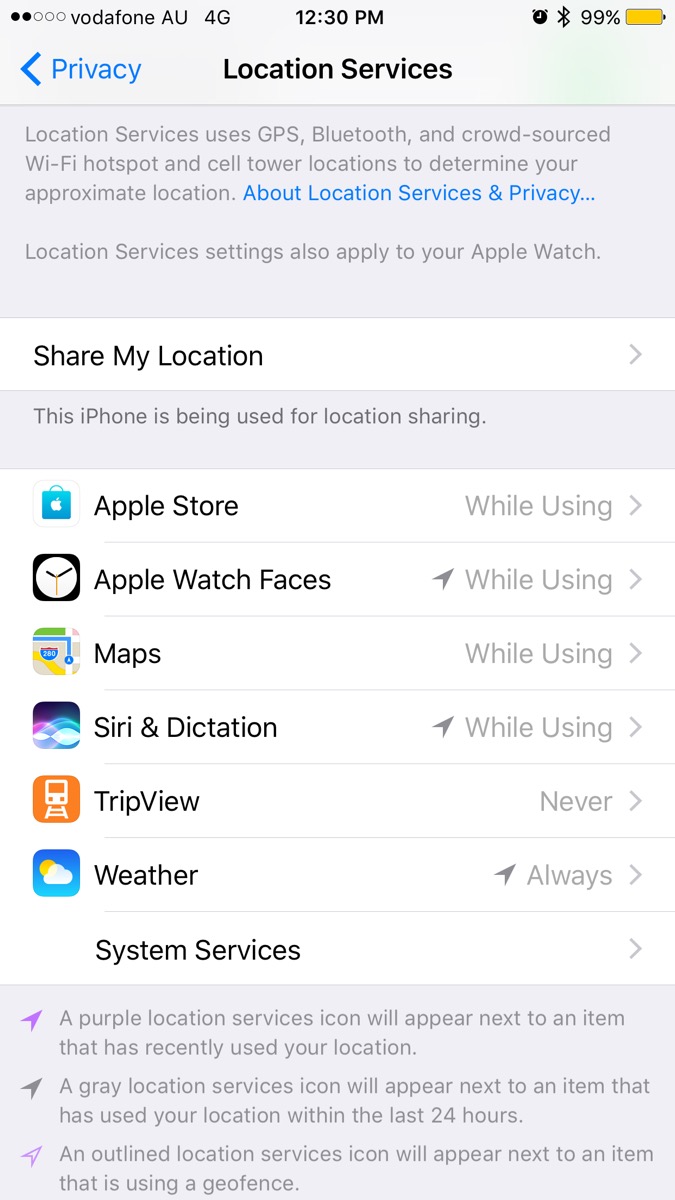
3. ปรับ System Services
จำกัดการเรียกใช้ GPS ให้กับบางบริการของ iOS ที่อาจจะเกินความจำเป็นสำหรับเราได้ที่
- Settings> Privacy> Location Service> System Services
- การตั้งค่า> ความเป็นส่วนตัว> บริการหาตำแหน่งที่ตั้ง> บริการของระบบ
ปรับตั้งค่าตามตัวอย่างด้านล่างได้ครับ(หากพบว่ากระทบกับบางบริการสามารถกลับมาเปิดภายหลังได้)
4. ปิด Motion & Fitness
หากคุณไม่ใช่คนที่คลั่งไคล้การออกกำลังกายที่ต้องออกกำลังกายเป็นประจำควรปิดฟีเจอร์นี้เอาไว้ ไปที่
- Settings> Privacy> Motion & Fitness > Fitness Tracking = Off
- การตั้งค่า> ความเป็นส่วนตัว> การเคลื่อนไหวและฟิตเนส> การติดตามความฟิต = ปิด
5. ปิด Background App Refresh
ปิด Background App Refresh หรือ การดึงข้อมูลใหม่ให้แอปอยู่เบื้องหลัง เพื่อไม่ให้แอปเหล่านั้นทำงานอยู่ตลอดเวลาโดยเฉพาะ Facebook ที่ถือว่าเป็นตัวซดแบตที่หนักหน่วงที่สุดอีกหนึ่งแอป
แนะนำให้ปิดทุกแอปรายตัวเลยนะครับ ถ้าหากจะใช้แอปไหน(ที่จำเป็นต้องให้ดึงข้อมูลเบื้องหลัง)ก็ค่อยมาเปิดครับ
เข้าไปตั้งค่าได้ที่
- Settings> General> Background App Refresh
- การตั้งค่า> ทั่วไป> การดึงข้อมูลใหม่ให้แอปอยู่เบื้องหลัง
6. ปิด Automatic App Update
แอปจาก App Store ไม่จำเป็นต้องอัปเดตทันทีทันใด สะดวกเมื่อไหร่ค่อยมาเปิดอัปเดตภายหลังครับ จะได้ไม่เปลืองแบตเตอรีและอินเทอร์เน็ตของมือถือเราด้วยครับ
ปิดได้ที่
- Settings> iTunes & App Store
- การตั้งค่า> iTunes และ App Store
ภายใต้เมนู Automatic Download ให้ทำการปิดให้หมดครับ
7. ปิด Auto-Brightness
ตั้งค่าไม่ให้หน้าจอปรับแสงโดยอัตโนมัติเรื่องจากบางครั้งระบบจะปรับให้หน้าจอสว่างเกินความจำเป็น ทั้งนี้เราสามารถปรับแสงหน้าจอได้ผ่าน Control Center ได้อย่างง่ายดายครับ
ปิด Auto-Brightness ได้ที่
- Settings> Display & Brightness> Auto-Brightness = OFF
- การตั้งค่า> จอแสดงผลและความสว่าง> ปรับความสว่างอัตโนมัติ = ปิด
8. เปิด Reduce Motion
Reduce Motion หรือ ลดการเคลื่อนไหว ปิดเพื่อให้ iPhone ลดการประมวลผลกราฟฟิกที่เป็นลูกเล่นของ iOS ส่งผลให้เครื่องตอบสนองเร็วขึ้นและกินแบตเตอรีได้น้อยลง เข้าไปตั้งค่าได้ที่
- Settings> General> Accessibility> Reduce Motion = ON
- การตั้งค่า> ทั่วไป> การช่วยการเข้าถึง> ลดการเคลื่อนไหว = เปิด
9. เปิดใช้ Low Power Mode
เปิดใช้งาน Low Power Mode หรือ โหมดพลังงานต่ำ เมื่อไม่ได้ใช้งานเครื่อง เช่น ระหว่างเดินทาง, ระหว่างการทำงาน, การประชุมหรือขณะเข้านอน ทั้งนี้เพื่อลดการบริโภคพลังงานพร้อม iOS จะเปิดฟีเจอร์ที่ไม่จำเป็น ส่งผลให้ iPhone ใช้งานได้ยาวนานขึ้น
เปิด Low Power Mode ได้ที่
- Settings> Battery> Low Power Mode = ON
- การตั่งค่า> แบตเตอรี> โหมดพลังงานต่ำ = เปิด
10. ล้างเครื่อง

ถ้าหาก 9 วิธีด้านบนยังไม่สามารถช่วยให้แนะนำว่าให้ทำการล้างเครื่อง iPhone, iPad และตั้งค่าเป็น iPhone เครื่องใหม่ จากนั้นทำการปรับตั้งค่าต่างๆ ตามข้อที่ 1- 9 อย่างที่ได้บอกไว้นะครับ
ทั้งนี้เครื่องรุ่นเก่าๆ อย่าลืมเช็คประสิทธิภาพด้วยนะครับว่าแบตเตอรีของคุณนั้นเสื่อมบ้างหรือเปล่า
เพียงเท่านี้ปัญหาในการบริโภคพลังงานของ iPhone, iPad iOS 10-10.3.x ก็จะน้อยลงไปครับ ลองนำไปปรับใช้งานดูนะครับ
โดยทีมงาน iPhoneMod.net